在手机上编辑文档时,有时我们需要打勾或勾选方框来标记完成的任务或重要事项,但是很多人可能不清楚如何在手机文档中进行这样的操作。事实上在手机上编辑文档打勾或勾选方框非常简单,只需要按照一些简单的步骤就可以完成。接下来我们就来详细介绍一下在手机文档中如何打勾和勾选方框。
手机文档方框如何勾选
具体步骤:
1.用手机打开已经建好的带有方框的文档
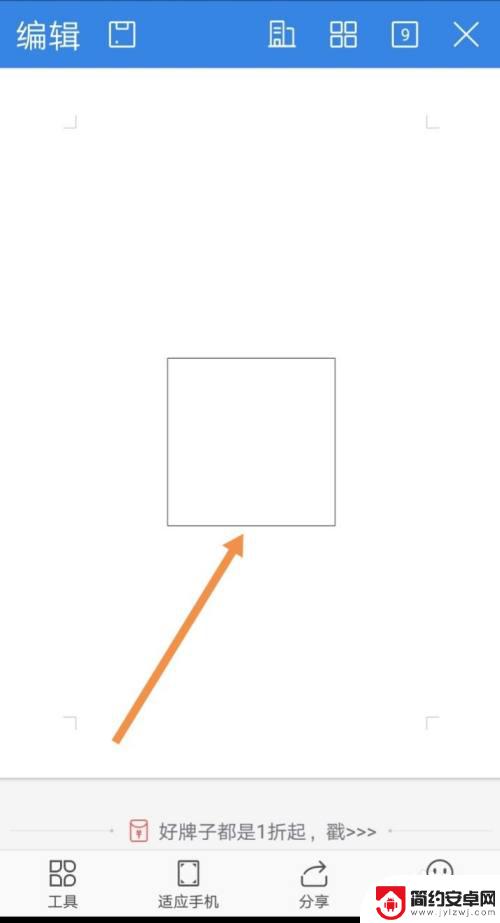
2.点击左上角【编辑】进入编辑界面
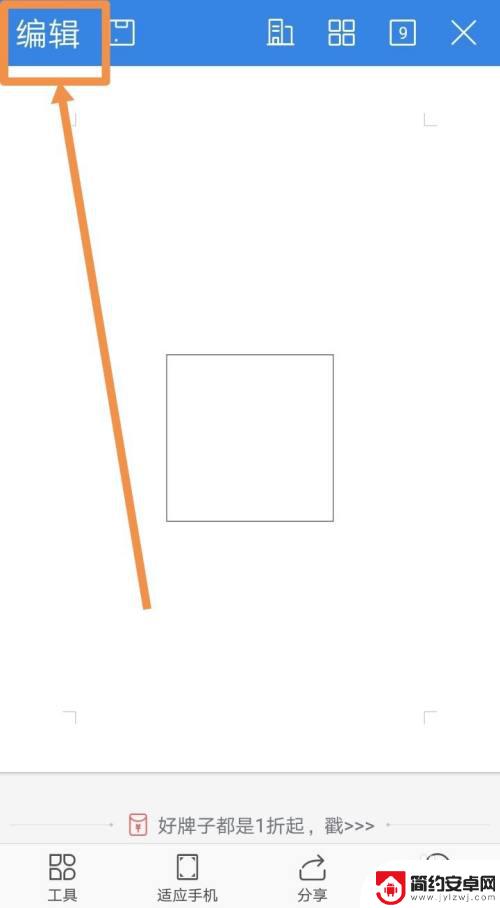
3.点击左下角,进去手机功能区界面。如图
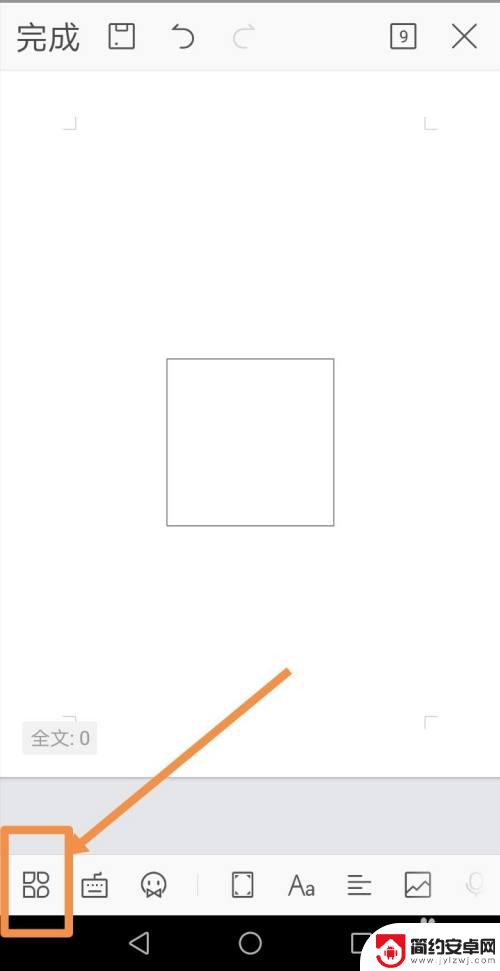
4.点击【文本框】,添加文字
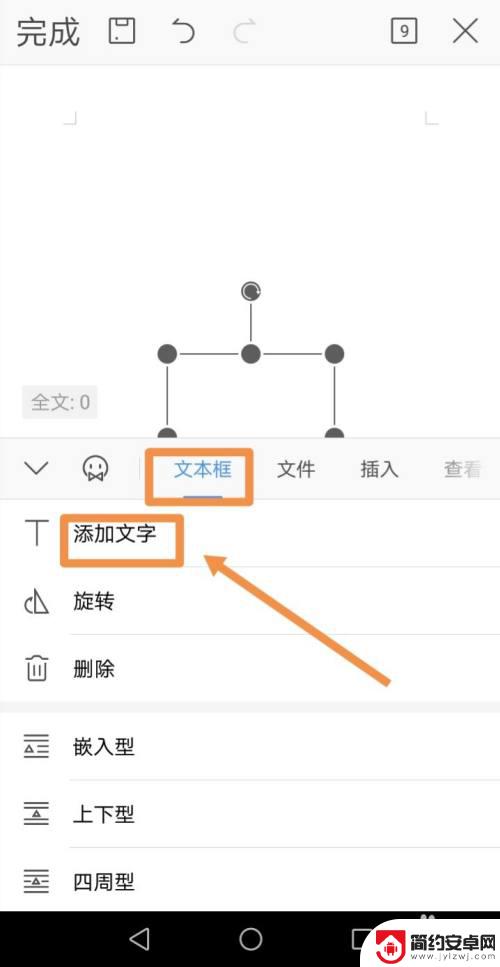
5.点击【符号】,在数学符号里面找到对勾。点击即可。
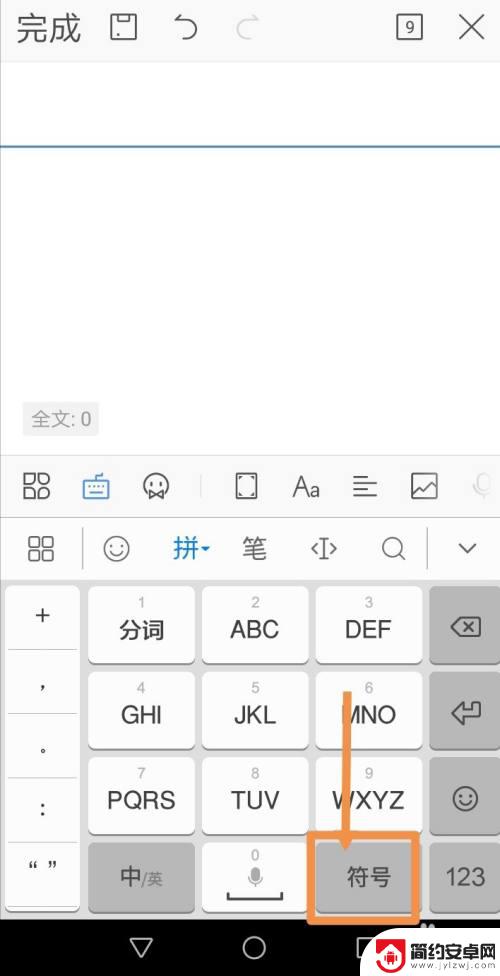
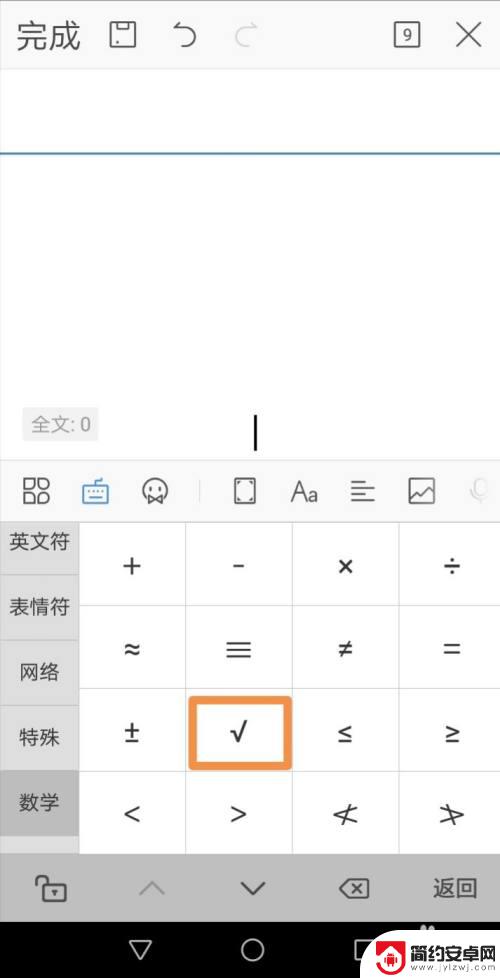
以上就是手机上编辑文档怎么打勾的全部内容,如果你遇到这种情况,可以试试按照我的方法来解决,希望对大家有所帮助。










